- Française
- Connaissance Produit
- FAQ
- [GlideX] Comment connecter un ou plusieurs apparei...
- S'abonner au fil RSS
- Marquer comme nouveau
- Marquer comme lu
- Marquer
- S'abonner
- Page imprimable
- Signaler un contenu inapproprié
- Historique de l'article
- S'abonner au fil RSS
- Marquer comme nouveau
- Marquer comme lu
- Marquer
- S'abonner
- Page imprimable
- Signaler un contenu inapproprié
le
10-07-2024
11:58 PM
- dernière modification le
dimanche
par
![]() ZenBot
ZenBot
[GlideX] Comment connecter un ou plusieurs appareils via Wi-Fi ou par câble USB ?
Pour activer Screen Mirror et Screen Extend, connectez-vous à votre appareil mobile à partir d'un PC situé sur le même réseau Wi-Fi ou à l'aide d'un câble USB.
Veuillez noter que la connexion via le même Wi-Fi est limitée dans certains environnements réseau, par exemple dans un bureau ou une école utilisant un point d'accès public. Nous vous suggérons d'utiliser votre Wi-Fi principal.
Dépannage pour les utilisateurs d'appareils iOS
Dépannage pour les utilisateurs d'appareils Android
Dépannage pour les utilisateurs d'appareils iOS
Veuillez vous assurer que l'appareil iOS répond aux exigences ci-dessous :
(1) La possibilité de découverte de Screen Mirror et Screen Extend est activée.
(2) Votre application mobile GlideX est activée de sorte qu'elle soit visible sur le PC et que l'écran de l'appareil mobile ne soit pas verrouillé.
Téléchargez et installez iTunes sur l'appareil mobile iOS et connectez-vous à l'ordinateur via USB
1. Veuillez installer le pilote USB approprié en installant d'abord iTunes (veuillez télécharger la version Windows 10 d'iTunes 64 bits)
2. Lorsque votre appareil mobile iOS est connecté à l'ordinateur via USB pour la première fois, assurez-vous que votre iPhone ou iPad est reconnu dans la version iTunes Windows. (Si vous rencontrez des problèmes à cette étape, veuillez vous référer au support Apple pour obtenir de l'aide et redémarrez AMDS en conséquence.) Lorsque la boîte de dialogue suivante [Faire confiance à cet ordinateur ?] apparaît, veuillez cliquer sur [Faire confiance].
3. À ce stade, connectez votre appareil mobile à GlideX sur l'ordinateur, votre appareil mobile s'affichera et une icône de connexion USB apparaîtra.
4. Si l'appareil iOS est introuvable en mode Miroir et extension, essayez d'ouvrir iTunes pour le trouver.
Dépannage pour les utilisateurs d'appareils Android
Veuillez vous assurer de remplir les conditions ci-dessous :
(1) Appuyez sur la fonction [Détectable] et activez la fonction [Screen Mirror & Screen Extend].
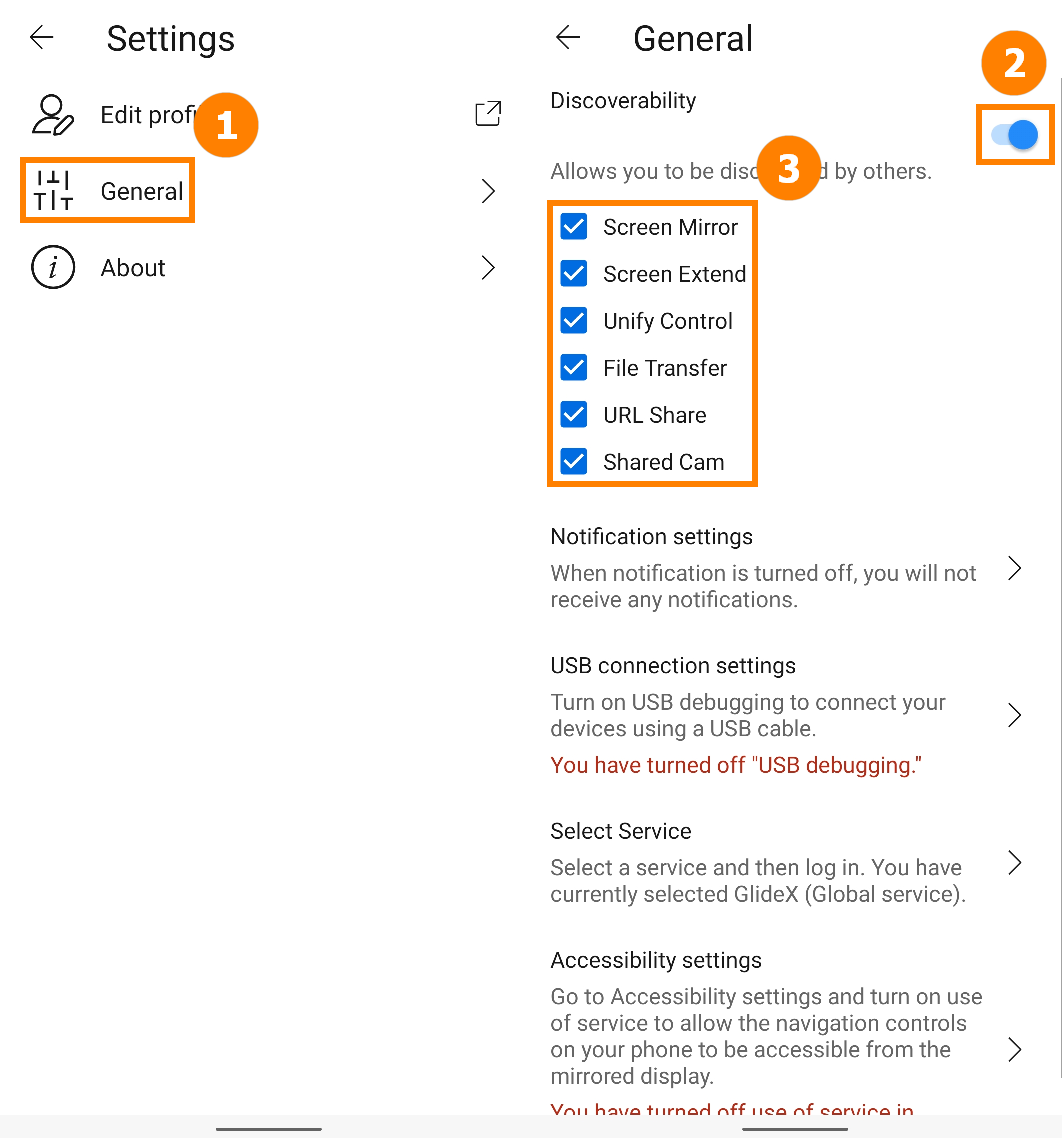
(2) Votre application mobile GlideX est ouverte afin qu'elle soit visible sur le PC et que l'écran de l'appareil mobile ne soit pas verrouillé.
Choisissez la méthode de connexion
1. Connectez un appareil à partir d'un PC qui se trouve sur le même réseau Wi-Fi
Vous pouvez vous connecter directement à votre appareil Android.
2. Connectez un appareil à partir d'un PC à l'aide d'un câble USB.
Assurez-vous que les options de développement et le débogage USB de votre appareil mobile ont été configurés et que vous autorisez le débogage USB après avoir branché le câble USB.
Balayez vers la gauche sur GlideX [Accueil], appuyez sur [Paramètres de connexion USB], appuyez sur [Options pour les développeurs]. Dans la page [Informations sur le logiciel], puis appuyez sur [Numéro de build] sept fois de suite pour activer les options de développement (l'ouverture des "Options de développement" varie d'un appareil mobile à l'autre, recherchez sur le Web comment il s'ouvre sur votre appareil mobile ou cliquez ici ).
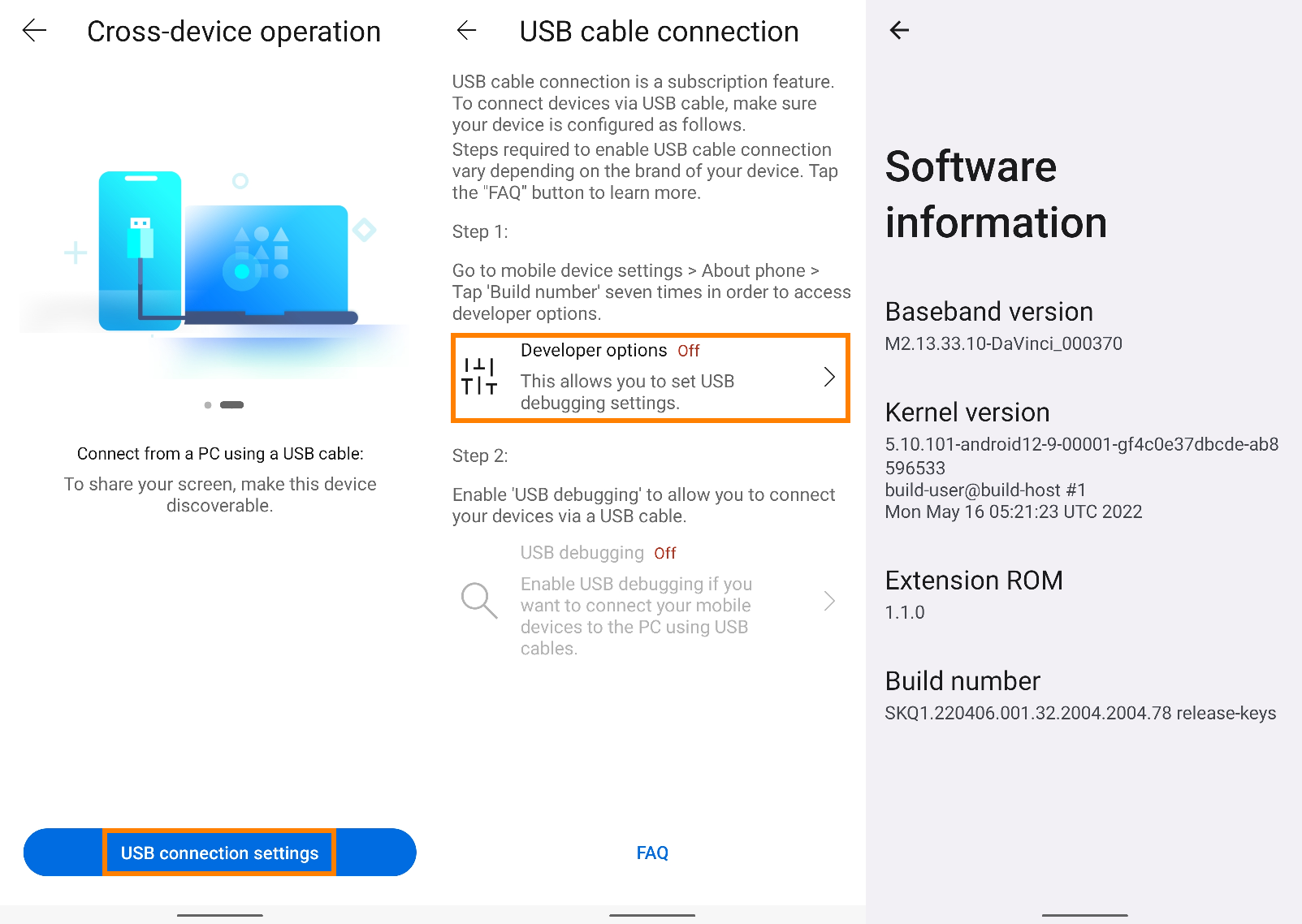
Lorsque les options de développement sont activées, revenez à la page de connexion par câble USB. Appuyez sur [Débogage USB], ou dans [Options pour les développeurs] et appuyez sur [Débogage USB], une fenêtre contextuelle apparaîtra, appuyez sur [OK] et la détection du débogage USB s'activera. Connectez votre ordinateur et votre appareil mobile à l'aide d'un câble USB. Une fenêtre contextuelle apparaîtra sur l'appareil mobile, appuyez sur [Toujours autoriser à partir de cet ordinateur], puis appuyez sur [Autoriser], puis appuyez sur [Oui] pour connecter votre ordinateur et appareil mobile.
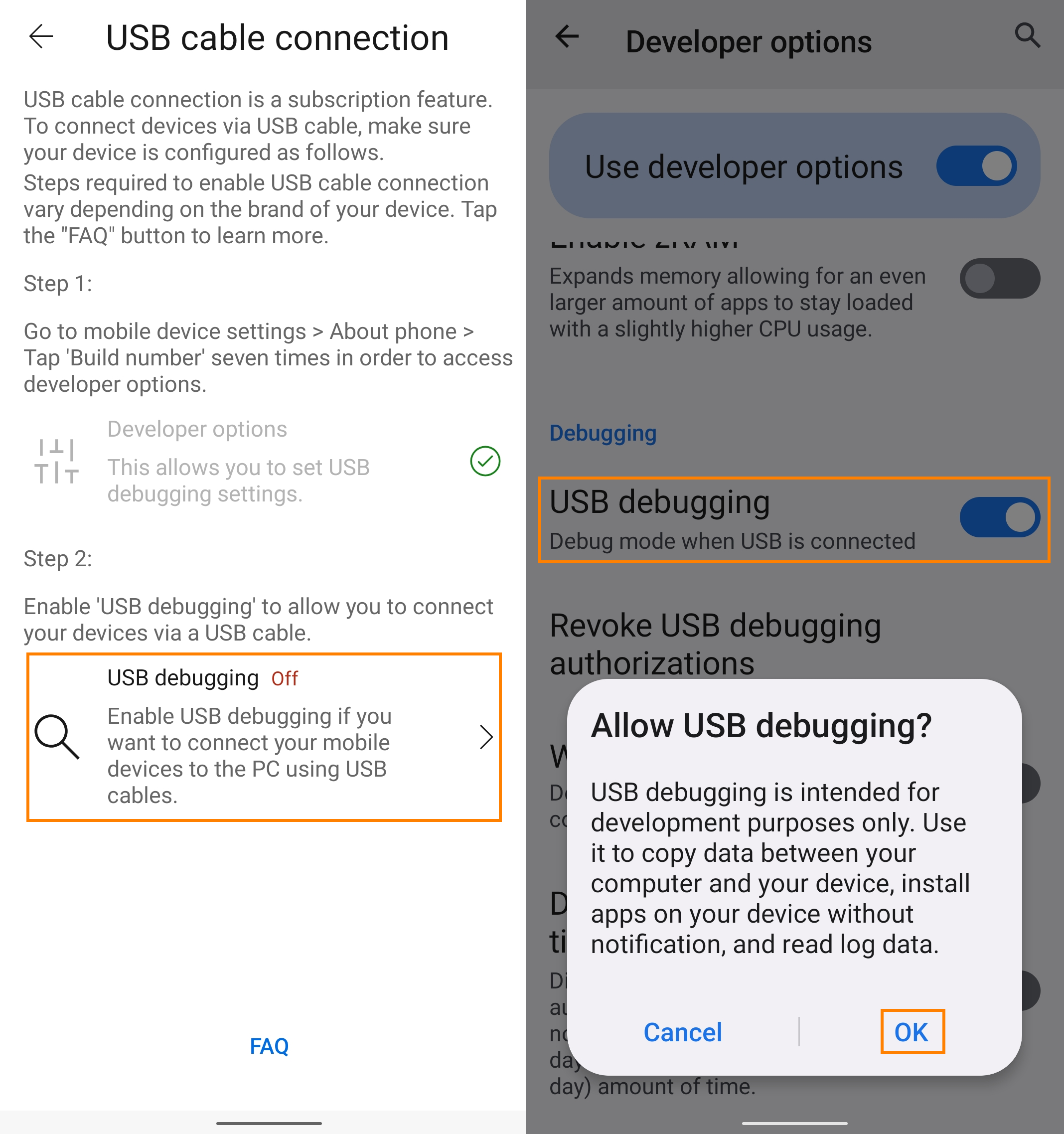
Lorsque vous connectez votre téléphone sur votre ordinateur, il s'affiche sur GlideX et une icône de connexion USB apparaît.
